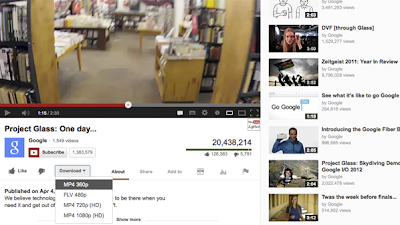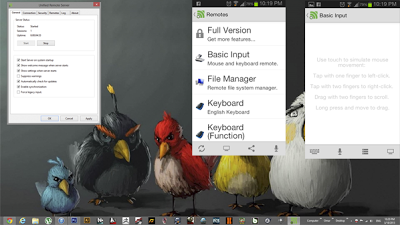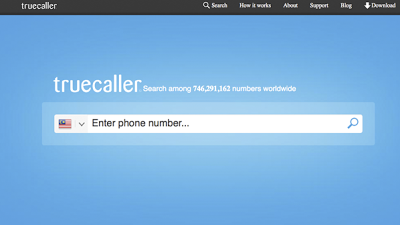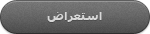عادةً لا تسمح جميع خدمات البريد الإلكتروني مثل GMAIL وYAHOOو MSN بإرسال ملفات كبيرة الحجم عن طريق البريد الإلكتروني، فغالباً ما تكون الحدود المسموح بها هي 20 ميغابايت في كل رسالة، كما أنها لا تسمح بإرسال أفلام أو أشرطة فيديو أو ملفات كبيرة.
إليك بعض الطرق لإرسال ملفات كبيرة عبر الإنترنت.
1) إرسال ملفات كبيرة متعددة مرة واحدة
يتيح لك
File Factory رفع الملفات التي يصل حجمها إلى 300 ميغابايت بالإضافة إلى إمكانية رفع ملفات كثيرة متعددة قد تصل لـ 25 ملف في وقت واحد بهذه السعة. تستطيع تحميل الملفات إليه من خلال جهاز الكمبيوتر الخاص بك، أو باستخدام ملفات التورنت لنقل ما تريد من ملفات.
2) إرسال ملفات كبيرة دون تسجيل حساب جديد
يقدم موقع
YouSendIt خدمة مشاركة الملفات التي أصبحت شعبية للغاية خلال الآونة الأخيرة، إذ يتيح لك تحميل وتبادل الملفات ذات الأحجام الكبيرة التي تصل إلى 100 ميغابايت لكل منها، كما يوفر الموقع إمكانية إرسال بريد إلكتروني يحتوي على الملف الذي رفعته على الصفحة الرئيسية لتحمله خلال 7 أيام فقط من رفعه.
3) إرسال ملفات كبيرة عبر امتداد فايرفوكس
إذا كنت من محبي متصفح الإنترنت فاير فوكس فيمكنك استخدام
Drop.io لمشاركة الملفات التي تصل إلى 100 ميغابايت، ويمكن تحميل الملفات عليه بأي عدد من المرات، كما يمكنك أيضاً حماية ملفاتك بكلمة سر معينة للاحتفاظ بالخصوصية.
4) إرسال ملفات كبير بكلمات سر آمنة
يمكنك موقع
TransferBigFiles من إرسال ملفات كبيرة بحجم 1 غيغابايت عن طريق البريد الإلكتروني، كما يمكن أن تكون الملفات محمية بكلمة سر ويمكنك إضافة ملاحظة شخصية إلى البريد الإلكتروني المرسل إلى المستقبلين.
5) إرسال ملفات يصل حجمها إلى 5 غيغابايت مجاناً
تستطيع من خلال الموقع
File Dropper إرسال ملفات كبيرة يصل حجمها إلى 5 غيغابايت، كما يمكنك تحميل الأفلام، وأشرطة الفيديو، والصور. الجانب السلبي في موقع
File Dropper أنه لا يتيح تحميل الملفات المتعددة في وقت واحد. بعد أن تنتهي من تحميل الملفات على هذا الموقع ، يمكنك نسخ رابط الصفحة التي عليها الملفات المرفوعة لتنسخه في البريد الإلكتروني الذي تريد إرساله لأي شخص ليتمكن من تحميل الملفات التي رفعتها عليه.
6) إرسال ملفات كبيرة دون الحاجة إلى تحميلهم على أي موقع
خدمة Tonsho تطور مثير في مجال نقل الملفات الكبيرة، فبدلاً من تحميل الملفات على مواقع مختلفة، يمكنك استخدام بريدك الإلكتروني العادي، والقيام بإرسال البريد الإلكتروني مثل أي رسالة عادية، وعند إرسال ملفات كبيرة سيتم تحويل الرسالة على هذا الموقع لتصل رسالتك محملة بالملفات الكبيرة إلى المستقبل.